Tindakan yang perlu dilakukan sebelum menjual, menghibahkan, atau menukar tambah iPhone atau iPad
Gunakan langkah-langkah ini untuk mentransfer informasi ke perangkat baru dan, jika berlaku, hapus informasi pribadi Anda dari perangkat lama.
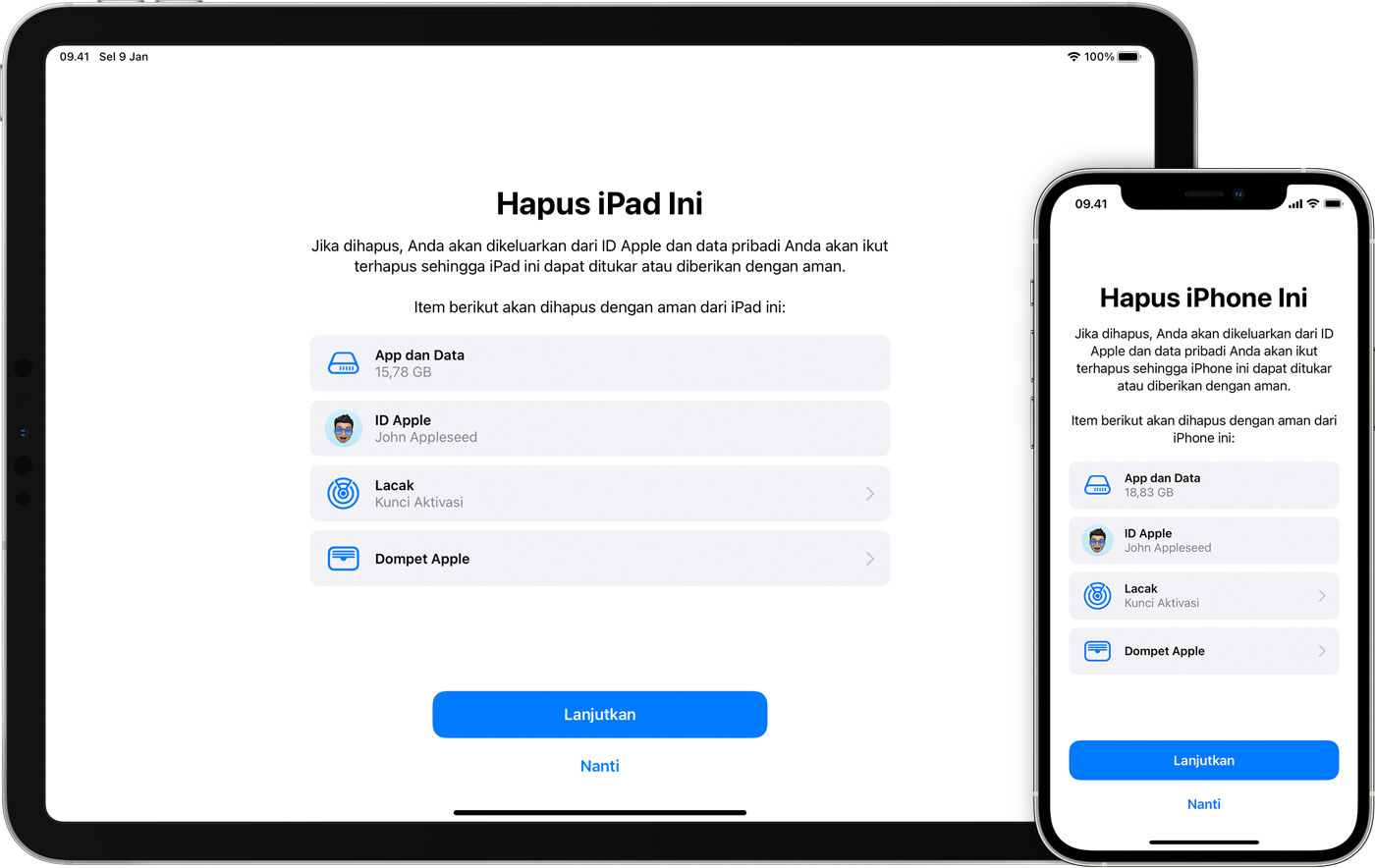
Sebelum menjual, menghibahkan, atau menukar tambah perangkat, Anda harus terlebih dahulu mentransfer informasi ke perangkat baru, kemudian, jika berlaku, menghapus informasi pribadi Anda dari perangkat lama.
Sebaiknya jangan hapus kontak, kalender, pengingat, dokumen, foto, atau informasi iCloud lainnya secara manual saat masuk ke iCloud dengan ID Apple. Tindakan tersebut akan menghapus konten dari server iCloud dan semua perangkat Anda yang masuk ke iCloud.
Jika Anda masih memiliki iPhone atau iPad lama
Jika menukarkan iPhone di Apple Store, Anda mungkin memerlukan kata sandi ID Apple Anda. Untuk menghemat waktu, pastikan Anda mengetahui kata sandinya (atau mengatur ulang ke kata sandi yang diketahui) sebelum datang ke toko.
Jika Perlindungan Perangkat Curian diaktifkan di iPhone, mungkin ada penundaan keamanan satu jam saat Anda mengubah kata sandi di toko.
Ikuti langkah-langkah ini untuk mentransfer informasi ke perangkat baru dan, jika berlaku, hapus informasi pribadi Anda dari perangkat lama.
Mentransfer informasi ke perangkat baru
Jika memiliki iPhone atau iPad baru, Anda dapat menggunakan Mulai Cepat untuk mentransfer informasi secara otomatis dari perangkat lama ke perangkat baru jika Anda menggunakan iOS 11 atau versi lebih baru. Gunakan iCloud, iTunes, atau Finder untuk mentransfer informasi ke perangkat baru jika Anda menggunakan iOS 10 atau versi lebih lama.
Jika Anda akan menggunakan nomor telepon lain di perangkat yang baru, tambahkan nomor telepon tepercaya tambahan ke akun Anda untuk memastikan Anda tidak kehilangan akses. Jika sudah tidak dapat mengakses nomor telepon yang lama, Anda dapat membuat kode autentikasi dua faktor di perangkat lama jika perlu.
Jika berlaku, hapus informasi pribadi Anda dari perangkat lama
Jika Anda memasangkan Apple Watch dengan iPhone, hapus pemasangan Apple Watch.
Jika Anda membeli paket AppleCare untuk perangkat Anda, batalkan paket AppleCare Anda.
Keluar dari iCloud dan iTunes & App Store.
Jika Anda menggunakan iOS 10.3 atau versi lebih baru, ketuk Pengaturan > [nama Anda]. Gulir ke bawah, lalu ketuk Keluar. Masukkan sandi ID Apple, lalu ketuk Matikan.
Jika Anda menggunakan iOS 10.2 atau versi lebih lama, ketuk Pengaturan > iCloud > Keluar. Ketuk Keluar lagi, ketuk Hapus dari [perangkat] Saya, lalu masukkan sandi ID Apple. Setelah itu, buka Pengaturan > iTunes & App Store > ID Apple > Keluar.
Jika Anda beralih menggunakan ponsel selain Apple, hapus pendaftaran iMessage.
Jika negara atau wilayah Anda memungkinkan aktivitas tukar tambah di toko dan Anda sedang melakukannya di Apple Store, berhenti di sini, jangan menghapus data perangkat Anda, dan kunjungi Apple Store terdekat untuk mengambil perangkat baru Anda. Setelah Spesialis menyelesaikan tukar tambah, mereka akan mengerjakan langkah-langkah berikutnya bersama Anda di toko. Jika Anda menyelesaikan tukar tambah secara online, lanjutkan ke langkah 7.
Kembali ke Pengaturan, lalu ketuk Umum > Transfer atau Atur Ulang [perangkat] > Hapus Semua Konten dan Pengaturan. Jika Anda menyalakan Cari [perangkat] Saya, Anda mungkin perlu memasukkan ID Apple dan kata sandinya. Jika perangkat Anda menggunakan eSIM, pilih untuk menghapus perangkat Anda dan profil eSIM saat diminta.
Masukkan jika dimintai kode sandi perangkat atau kode sandi Pembatasan. Setelah itu, ketuk Hapus [perangkat].
Hubungi operator Anda untuk membantu pengalihan layanan ke pemilik baru. Jika tidak menggunakan kartu SIM dengan perangkat, Anda dapat menghubungi operator agar dibantu mentransfer layanan kepada pemilik baru.
Saat Anda menghapus iPhone atau iPad, Lacak [perangkat] dan Kunci Aktivasi dimatikan.
Lupa ID Apple atau kata sandi ID Apple Anda?
Jika Anda tidak lagi memiliki iPhone atau iPad
Jika langkah-langkah di atas tidak diselesaikan dan Anda tidak lagi memiliki perangkat, gunakan langkah-langkah berikut:
Minta pengguna baru untuk menghapus semua konten dan pengaturan menggunakan langkah-langkah di atas.
Jika Anda menggunakan iCloud dan Cari [perangkat] Saya di perangkat, masuk ke iCloud.com/find atau app Lacak di perangkat lain, pilih perangkat yang dimaksud, lalu klik Hapus. Setelah perangkat dihapus, klik Hapus dari Akun.
Jika Anda tidak dapat mengikuti kedua langkah di atas, ubah sandi ID Apple. Tindakan ini akan menghapus informasi pribadi yang tersimpan di perangkat lama Anda, namun akan mencegah pemilik baru menghapus informasi dari iCloud.
Jika Anda beralih menggunakan ponsel selain Apple, hapus pendaftaran iMessage.
Jika menggunakan Apple Pay, Anda dapat menghapus kartu kredit atau debit di iCloud.com. Pilih Pengaturan Akun untuk melihat perangkat mana yang menggunakan Apple Pay, lalu klik perangkat. Di samping Apple Pay, klik Hapus.
Jika Anda membeli paket AppleCare untuk perangkat Anda, batalkan paket AppleCare Anda.
Jika Anda melakukan tukar tambah perangkat Android ke Apple
Sebelum mengirimkan perangkat Android ke Apple sebagai tukar tambah, pastikan untuk melakukan hal berikut:
Cadangkan data Anda.
Hapus perangkat.
Lepaskan semua kartu SIM, kartu memori, casing, dan pelindung layar.
Hubungi produsen perangkat Anda jika memerlukan bantuan.
Pelajari lebih lanjut
Membuat cadangan di iPhone atau iPad atau memulihkan dari pencadangan.
Dapatkan bantuan jika iPhone atau iPad hilang atau dicuri.
Pelajari Kunci Aktivasi.
Apa pun model dan kondisinya, kami dapat menjadikan perangkat Anda bermanfaat bagi Anda dan semua orang. Pelajari cara menukar tambah atau mendaur ulang iPhone atau iPad dengan Apple Trade In.
Jika Anda mengetuk Hapus Semua Konten dan Pengaturan, informasi dalam perangkat akan dihapus sepenuhnya, termasuk segala kartu kredit atau debit yang ditambahkan ke Apple Pay serta semua foto, kontak, musik, atau app. Tindakan ini juga akan menonaktifkan iCloud, iMessage, FaceTime, Game Center, dan layanan lainnya. Konten tidak akan dihapus dari iCloud jika Anda menghapus perangkat.